Win10驱动怎样生成Cat文件及签名
.cat的文件是安全目录信息,它一般都是通过合成inf文件中调用的所有驱动签名文件生成的。而在Windows10环境驱动安装时,我们得通过生成的.cat文件去验证配置文件的签名信息。那么,Win10驱动如何正确生成Cat文件及签名?下面,就随小编看看具体操作步骤!
推荐:ghost win10系统下载
具体如下:
1、首先打开inf文件,查看调用了哪些驱动文件,当然别忘记将这些能签名的文件都给签名了,在inf文件中找到[SourceDisksFiles]参数中调用的驱动文件。
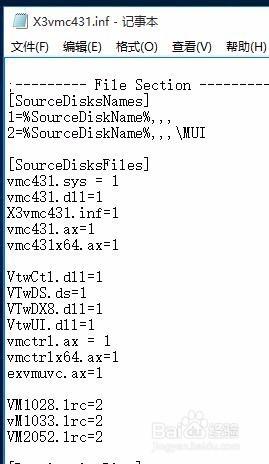
2、下载代码签名精灵wosigncode.exe。
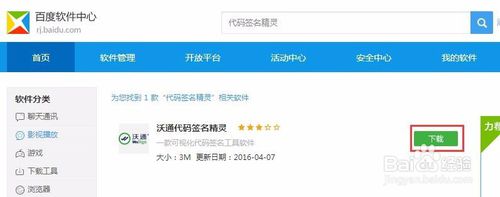
3、运行wosigncode.exe,找到这些文件,并将这些文件加上".inf"文件拖入到生成cat的文件区域。
点击生成cat文件,并且保存在".inf"所在目录,此时切忌不要再去对这些驱动文件签名,否则安装驱动后,会有“hash值不一致,文件可能一损坏或被篡改”相关的提示。所以,当您对文件做更改后,请重新生成您的cat文件。
此时完成win10 win8下的驱动签名过程。
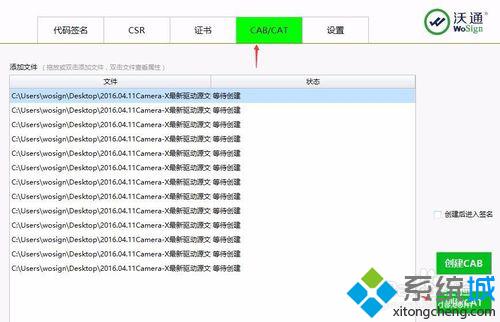
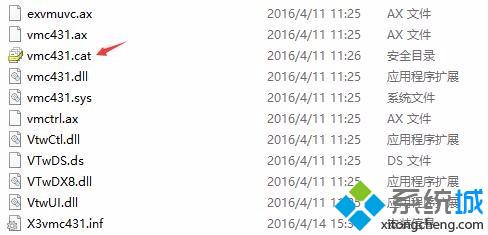
4、验证已经生成的cat文件,双击cat文件,注意到安全目录中的每条目录项就对应一个驱动文件,可以通过“File”项去和inf文件中的[SourceDisksFiles]参数文件对比,来判断是否所有驱动文件都已经包含在cat中。
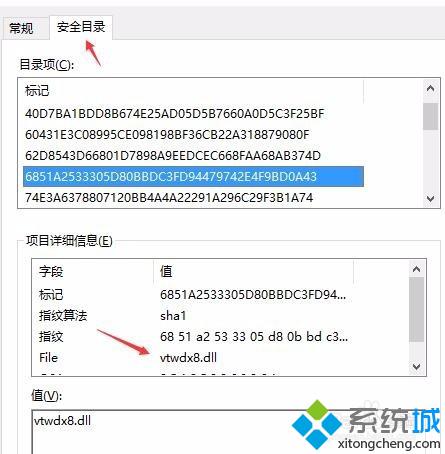
Win10驱动生成Cat文件及签名的方法就为大家介绍到这里了。是不是非常简单呢?如果你也对此感兴趣的话,可是尝试操作一遍!
相关教程:inf第三方签名无效如何生成文件夹目录文件名生成目录桌面自动生成文件夹橙光立绘生成器我告诉你msdn版权声明:以上内容作者已申请原创保护,未经允许不得转载,侵权必究!授权事宜、对本内容有异议或投诉,敬请联系网站管理员,我们将尽快回复您,谢谢合作!










